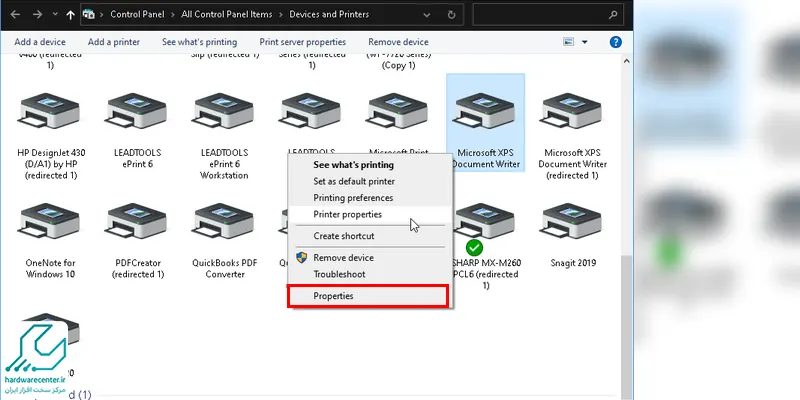آیا تاکنون با مشکل شناسایی نشدن کارتریج در پرینتر اچ پی مواجه شده اید؟ اکثر اوقات تغییر یا تعویض یک کارتریج خالی یا شارژ مجدد آن موجب می شود که چنین مشکلی در پرینتر اچ پی به وجود بیاید؛ البته عدم شناسایی کارتریج در پرینتر می تواند دلایل دیگری هم داشته باشد که تصمیم داریم در ادامه این مطلب به آن ها اشاره کنیم و به شما آموزش دهیم که چگونه باید این مشکل را برطرف کنید؟ پس ادامه این مطلب را از دست ندهید.

شرح علت شناسایی نشدن کارتریج در پرینتر اچ پی و راه کار ها
نصب کارتریج جدید؛ حافظه داخلی پرینتر را ریست کنید
یکی از دلایل شناسایی نشدن کارتریج در پرینتر اچ پی، نصب کارتریج جدید است. درواقع پس از نصب کارتریج جدید، حافظه داخلی پرینتر ریست می شود و کارتریج را تشخیص و سطوح جوهر و تونر را پر نشان دهد. اما گاهی اوقات پرینتر به درستی عمل نمی کند و پیغام قدیمی بودن کارتریج یا نبودن کارتریج در دستگاه را نمایش میدهد. برای اینکه بتوانید این مشکل را حل کنید باید حافظه پرینتر خود را به صورت دستی ریست کنید. جهت انجام این کار مراحل زیر را دنبال کنید:
- ابتدا کارتریج جدید را از دستگاه جدا کرده و کارتریج قدیمی را جایگزین آن کنید و پرینتر را به مدت ۱۰ دقیقه به حال خود رها کنید.
- سپس برعکس کار بالا را انجام دهید؛ به گونه ای که کارتریج قدیمی را از دستگاه جدا کرده و کارتریج جدید جایگزین آن کنید.
- حالا پرینتر را تست کنید و ببینید که می تواند کارتریج را شناسایی کند یا خیر؟ در غیر این صورت مراحل بعدی را دنبال کنید.
- کارتریج جدید را از دستگاه خارج کنید و در یک مکان امن و تمیز قرار دهید تا کارتریج آسیبی نبیند.
- حالا پرینتر را به وسیله دکمه پاور آن خاموش کنید.
- سپس دو شاخه پرینتر را از برق بکشید. توجه داشته باشید که اول از همه باید پرینتر را خاموش کنید و سپس آن را از برق جدا کنید؛ چرا که بعضی از پرینترها هستند که اگر فقط با دکمه پاور موجود در پنل کنترل پرینتر خاموش شوند، در حالت خواب باقی می مانند. به همین دلیل باید اول پرینتر را خاموش کنید بعد آن را از برق بکشید.
- 10 دقیقه صبر کنید و سپس سیم برق پرینتر را به پریز وصل کنید.
- اکنون کارتریج جدید را در دستگاه قرار دهید.
- سپس دکمه پاور پرینتر را نگه دارید تا روشن شود.
- درنهایت عملکرد پرینتر را تست کنید و ببینید که این بار می تواند کارتریج را شناسایی کند یا خیر؟ اگر پرینتر اچ پی باز هم نتوانست کارتریج را شناسایی کند با نمایندگی تعمیرات پرینتر اچ پی تماس بگیرید تا تکنسین های این مرکز به آدرس موردنظر شما مراجعه کرده و مشکل شناسایی نشدن کارتریج در پرینتر اچ پی را برطرف کنند.
کثیف شدن اتصالات فلزی؛ اتصالات فلزی را تمیز کنید
کثیف شدن اتصالات فلزی نیز یکی دیگر از دلایل شناسایی نشدن کارتریج در پرینتر اچ پی است. درواقع اتصالات فلزی در پشت کارتریج تونر یا کارتریج جوهری به شکل یک قطعه مسطح مسی، فلزی یا یک صفحه مدار قرار داده شده اند که به علت تجمع گرد و غبار کثیف شده و هر از چند گاهی به یک تمیز کاری اساسی نیاز دارند. به همین دلیل است که همیشه به کاربران پرینتر توصیه می شود که سرویس کردن این دستگاه را طی بازه های زمانی منظم فراموش نکنند. اگر کثیف شدن اتصالات فلزی پرینتر موجب عدم شناسایی کارتریج در این دستگاه شده باشد می توانید برای حل این مشکل مراحل زیر را دنبال کنید:
- اول از همه پرینتر را خاموش کرده و دو شاخه آن را از برق جدا کنید.
- اکنون با دقت به گونه ای که هیچ آسیبی به کارتریج وارد نشود، کارتریج جوهری یا لیزری را از پرینتر جدا کنید و روی یک سطح تمیز قرار دهید.
- حالا اتصالات فلزی کارتریج را جدا کنید.
- با دقت داخل پرینتر را بررسی کنید و تمامی نقاط اتصال را پیدا کنید.
- از یک تکه پارچه خشک و بدون پرز برای پاک کردن تمام اتصالات کارتریج و پرینتر از گرد و خاک استفاده کنید. مراقب باشید تا حین تمیز کردن اتصالات کارتریج و پرینتر آسیبی به آن ها وارد نشود.
- بعد از تمیز کردن اتصالات کارتریج، آن را داخل پرینتر قرار دهید.
- سپس پرینتر را روشن کنید.
- اکنون چند برگه را در پرینتر قرار دهید و آن ها را چاپ کنید. با این کار اگر هنوز هم آلودگی بر روی اتصالات فلزی باقی مانده باشد، برطرف خواهد شد.
بروزرسانی Firmware؛ آپدیت خودکار پرینتر را کنسل کنید
بروزرسانی فریمور یکی دیگر از دلایلی است که موجب شناسایی نشدن کارتریج در پرینتر اچ پی می شود. از آن جایی که پرینترهای امروزی پیشرفته تر هستند این قابلیت را دارند که به صورت خودکار به اینترنت وصل شوند و نرم افزارهای خود را بروزرسانی کنند.
این بروزرسانی تا زمانی یک آپشن بی نظیر به نظر می آمد که تولیدکنندگان پرینتر تصمیم نگرفته بودند از بروزرسانی برای متوقف کردن کارتریج سازگار در تولیدات خود استفاده کنند. به همین دلیل اگر اکنون پرینتر شما به صورت خودکار آپدیت شود امکان دارد با پیغامهایی شامل: سازگار نبودن کارتریج با پرینتر یا شناسایی نشدن کارتریج مواجه شوید. به همین بهتر است بروزرسانی خودکار پرینتر اچ پی را متوقف کنید برای انجام این کار مراحل زیر را دنبال کنید:
- وارد Control panel شده و printer and devices را انتخاب کنید.
- از لیست پرینترهایی که به شما نمایش داده می شود روی پرینتر موردنظر کلیک کرده و گزینهproperties را انتخاب کنید.
- اکنون در تب Software، تیک بروزرسانی خودکار پرینتر را بردارید.